Este tópico fornece-lhe instruções passo a passo sobre como tornar os seus Sway acessíveis e desbloquear os seus conteúdos para todas as pessoas, incluindo pessoas portador de deficiência. Quando cria a sua Sway com a inclusividade em mente, todas as pessoas podem ler e compreender os conceitos e ideias nele conosco.
Neste tópico, irá aprender a utilizar o Verificador de Acessibilidade para lidar com problemas de acessibilidade que podem dificultar a utilização do Verificador de Acessibilidade por parte de pessoas portadoras de deficiência Sway. Também irá aprender a adicionar textoslt a imagens e formas para que as pessoas que utilizam leitores de ecrã consigam ouvir o que é a imagem ou forma. Além disso, pode ler sobre como utilizar modelos, tipo de letra e cores para maximizar a inclusão do seu Sway antes de o partilhar com outras pessoas.
Neste tópico
Melhores práticas para tornar o seu Sway acessível
A seguinte tabela inclui as principais práticas recomendadas para Sway conteúdos acessíveis a pessoas portadores de deficiência.
|
O que corrigir |
Por que razão deve ser corrigido |
Como corrigir |
|---|---|---|
|
Evite problemas comuns de acessibilidade, como textolt em falta e cores de baixo contraste. |
Faça com que seja mais fácil para todas as pessoas compreenderem e utilizarem os Sway. |
|
|
Utilize um texto com contraste suficiente e cores de fundo. |
As pessoas com visão reduzida ou dalgum dalgum contraste entre o texto e o fundo precisam de ver e utilizar os conteúdos. |
Utilizar o texto acessível e o formato e cor do tipo de letra |
|
Utilize títulos incorporados. |
Para preservar a ordem de navegação correta e facilitar a leitura dos seus Sway, utilize uma ordem de títulos lógica e os cartões de título incorporados no Sway. |
|
|
Utilize um formato de tipo de letra familiar. |
As pessoas com dificuldades de visão ou de leitura podem ter dificuldades em ler texto que utilizem tipo de letra serif e formatação difícil, como o itálico. |
Utilizar o texto acessível e o formato e cor do tipo de letra |
|
Adicione um texto de hiperligação pertinente. |
Ligar textos que transmitam informações claras e exatas sobre o destino facilitam a análise das ligações no texto para as pessoas que utilizam leitores de ecrã. |
|
|
Inclua textolt em todos os recursos visuais. |
O texto alternativo ajuda as pessoas que não conseguem ver o ecrã a compreenderem o que é importante nas imagens e noutros elementos visuais. Para conteúdos de áudio e vídeo, para além do texto alternativo, inclua legendas para as pessoas surdas ou com dificuldades de audição. |
Verificar o Sway com o Verificador de Acessibilidade
O Verificador de Acessibilidade é uma ferramenta que revê os seus conteúdos e assinala os problemas de acessibilidade com que se deteta. Explica o motivo pelo qual cada problema pode ser um potencial problema para uma pessoa incapacidade. O Verificador de Acessibilidade também sugere como pode resolver os problemas. Com o Verificador de Acessibilidade incorporado, pode verificar facilmente se o seu Sway é acessível.
-
Na suaSway, selecione (Descobrir mais opções disponíveis) > Verificador de Acessibilidade.
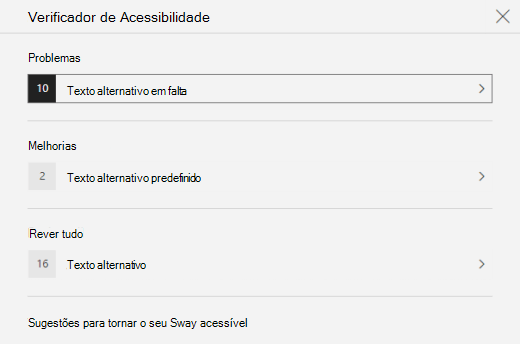
-
No painel Verificador de Acessibilidade , selecione Rever tudo. É apresentado o primeiro problema.
-
Corrigimos o problema e, em seguida, selecionamos para avançar para o seguinte.
-
Depois de resolver todos os problemas comunicados, selecione Feito.
Utilizar estilos de título incorporados
Os títulos devem ser analisados visualmente e com tecnologia de apoio. Idealmente, os títulos explicam a que se trata um cartão ou secção. Utilize os estilos de título incorporados e crie textos de título descritivos para que os utilizadores de leitores de ecrã determinem a estrutura da mensagem e naveguem pelos títulos mais facilmente.
Organize os cabeçalhos pela ordem lógica descrita. Por exemplo, utilize Título 1 e, em seguida, Título 2. Além disso, organize as informações em pequenos grupos. Idealmente, cada cabeçalho só deve incluir alguns parágrafos.
-
Siga um dos seguintes procedimentos:
-
Para inserir um novo título, selecione

-
Para transformar um cartão de texto existente num título, coloque o cursor no texto e, em seguida, selecione Título na barra de ferramentas.
-
Utilizar o texto acessível e o formato e cor do tipo de letra
Um formato de texto acessível não exclui nem desacelera a velocidade de leitura de qualquer pessoa que leia o seu Sway, incluindo pessoas com deficiências visuais ou de leitura reduzidas ou pessoas invisuais. A cor e o formato do tipo de letra certos melhoram a legibilidade e legibilidade doSway conteúdo.
Uma pessoa com incapacidades visibilidade poderá não saber o significado transmitido por cores específicas. Por exemplo, adicione um sublinhado a um texto de hiperligação com um código de cores para que as pessoas daltónicas saibam que o texto tem uma ligação, mesmo que não vejam a cor. Para os títulos, considere utilizar Enfatizar a negrito.
Utilize a formatação de Acentuação com pouco espaço nos seus cabeçalhos e cartões de texto. As pessoas com dificuldades de leitura podem ter dificuldades em ler texto com itálico excessivo, palavras em letras maiúsculas e sublinhados.
Para obter instruções sobre como alterar o formato e a cor do tipo de letra, aceda a Utilizar um estilo do Sway acessível.
Utilizar um estilo de Sway acessível
NoSway, pode encontrar estilos e estruturas pré-estruturados ou personalizar um estilo para se certificar de que a cor de fundo, o formato e a cor do tipo de letra são inclusivos para todos.
Para reduzir o carregamento de leitura, selecione os tipo de letra sem serifa familiares, como Arial. Evite a utilização de letras maiúsculas e de itálicos ou sublinhados excessivos.
O texto na sua Sway deve ser lido num modo de alto contraste. Por exemplo, utilize cores vivas ou esquemas de cores de alto contraste em extremidades opostas do espetro de cor. Os esquemas a preto e branco facilitam a distinção de texto e formas para pessoas dalbundos.
-
Selecione Estilos> Estrutura.
-
Siga um dos seguintes procedimentos:
-
Selecione o estilo que pretende, por exemplo, um estilo a preto e branco.
-
Para modificar um estilo pré-modificado de acordo com as suas necessidades, selecione Personalizar. Em Paletas de cores, selecione uma paleta de alto contraste, por exemplo, com fundo preto e texto branco. Em Opções de tipo de letra, selecione Arial Nova, por exemplo.
-
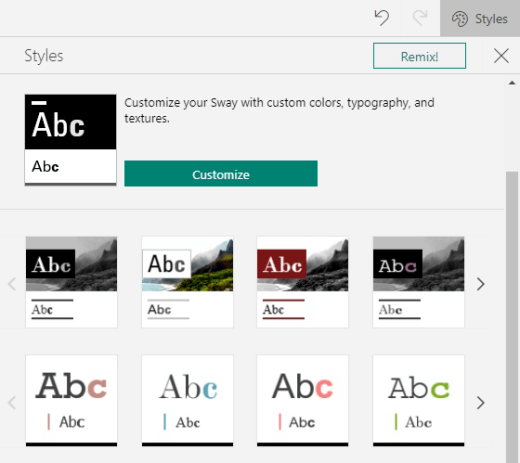
Criar hiperligações acessíveis
Para facilitar a análise das hiperligações nos conteúdos para as pessoas que utilizam leitores de ecrã, utilize textos de ligação descritivos.
Idealmente, os textos de hiperligações devem transmitir informações claras e exatas sobre a página de destino. Se o título da página de destino resumir os conteúdos da página, utilize o título da página inteira como texto de hiperligações. Por exemplo, o texto de hiperligações seguinte corresponde ao título na página de destino: Criar mais com modelos da Microsoft. Evite utilizar textos de ligação como "Clique aqui", "Consulte esta página", "Aqui" ou "Saiba mais".
-
Selecione a parte do texto que pretende transformar numa hiperligações.
-
Na barra de ferramentas, selecione Ligação.
-
Na caixa de diálogo Ligação, reveja o texto no campo Apresentar Texto e modifique-o, se necessário.
-
No campo de texto Ligação Web , escreva ou colar o URL da página de destino e, em seguida, selecione OK.
Adicionar ou editar textolt para imagens e vídeos
O textolt ajuda as pessoas que utilizam leitores de ecrã a compreender o que é importante nas imagens e vídeos. Os leitores de ecrã leem o textolt para descrever o elemento visual aos utilizadores que não o conseguem ver.
No textolt, descreva resumidamente o que é apresentado na imagem ou vídeo e o objetivo da imagem ou do vídeo. Para obter informações detalhadas sobre como escrever textolt, vá a Tudo o que precisa de saber para escrever textolt eficaz.
Evite utilizar texto em imagens como a única forma de transmitir informações importantes. Se tiver de utilizar uma imagem com texto, repita o mesmo no conteúdo. No texto alternativo, descreva resumidamente a imagem e mencione a existência de texto e a respetiva intenção.
Pode rever o textolt num contorno. Sway cria textolt para uma imagem ou vídeo com base no seu nome de ficheiro. Em vez disso, se utilizar uma imagem ou vídeo que já inclua textolt, como um recurso da Web, o Sway inclui esse texto. Para encontrar texto alt em falta, utilize o Verificador de Acessibilidade.
-
Num Cartão de Imagem ou Cartão de Vídeo, selecione a imagem ou vídeo.
-
Selecione Detalhes.
-
No cartão Texto Alternativo , escreva ou edite o texto alternativo da imagem ou vídeo.
Sugestão: Se o visual for apenas decorativo e adicionar interesse visual, mas não for informativo, como uma imagem de fundo, marque-o como decorativo sem ter de escrever textolt. As pessoas que utilizam leitores de ecrã irão ouvir que estes elementos visuais são decorativos e saberão que não estão a perder informações importantes. Para marcar um visual como decorativo, no cartão Texto Alternativo , selecione Decorativo.

Tornar o áudio e vídeo acessíveis com legendas de áudio
As legendas de áudio fazem com que os conteúdos de áudio e vídeo se tornarem acessíveis para pessoas com dificuldades de audição e aprendizagem. Também são utilizados quando o áudio não é conveniente (por exemplo, ambientes barulheiros, como aeroportos ou ambientes sossegados, como bibliotecas).
Pode adicionar legendas de vídeo a ficheiros com base no seu tipo de conta e na forma como carregou os ficheiros.
|
Para ficheiros carregados com este tipo de conta |
Pode adicionar legendas de áudio a ficheiros carregados a partir destas localizações |
|---|---|
|
Ficheiros de áudio carregados com uma conta escolar ou profissional |
|
|
Ficheiros de áudio carregados com umaMicrosoft de áudio (pessoal) |
|
|
Ficheiros de vídeo carregados com uma conta escolar ou profissional |
|
|
Ficheiros de vídeo carregados com uma Microsoft de vídeo (pessoal) |
Atualmente não suportado |
Adicionar ficheiros de legendas de áudio aos ficheiros de áudio ou vídeo no seu Sway
-
Adicione um novo cartão de vídeo ou áudio ao seu Sway ao carregar os conteúdos a partir do computador, ao gravar ou ao adicionar os conteúdos a partir da sua OneDrive ou OneDrive escolar ou profissional.
-
Para expandir o cartão, selecione Detalhes.
-
Selecione Adicionar legenda de fechada na parte inferior do cartão expandido.
-
No Explorador de Ficheiros, selecione o seu ficheiro de legendas de fechado (formato .vtt e tamanho máximo de 1 MB) e, em seguida, selecione Abrir.
-
Selecione o idioma da legenda de fechada.
Testar a acessibilidade com Leitura Avançada
Quando o seu Sway estiver pronto e executar o Verificador de Acessibilidade para se certificar de que os conteúdos são inclusivos, experimente ler oSway com o Leitura Avançada para verificar como soa a uma pessoa portadora de deficiência, por exemplo.
-
Na suaSway, selecione Estrutura > (Descubra mais opções disponíveis) na Vista > de Acessibilidade.
-
Na Vista de Acessibilidade, prima F9 ou clique com o botão direito do Sway e, em seguida, selecione Abrir no Leitura Avançada.
-
Na vista Leitura Avançada, selecione Ler em Voz Alta. Oiça a forma como o texto flui e como Leitura Avançada os elementos naSway. Se detetar problemas de acessibilidade, certifique-se de que os corrigi antes de partilhar osSway.
Consulte também
Tornar os seus conteúdos acessíveis nas aplicações Microsoft 365 Conteúdos
Tornar os seus documentos do Word acessíveis a pessoas portadoras de deficiência
Tornar os seus documentos do Excel acessíveis a pessoas portadoras de deficiência
Tornar as suas apresentações do PowerPoint acessíveis a pessoas portadoras de deficiência
Tornar o seu e-mail do Outlook acessível a pessoas portadoras de deficiência
Suporte técnico para clientes portadores de deficiência
A Microsoft quer proporcionar a melhor experiência possível a todos os seus clientes. Se for portador de deficiência ou tiver perguntas relacionadas com acessibilidade, contacte o Answer Desk para Pessoas Portadoras de Deficiência da Microsoft para obter assistência técnica. A equipa do Answer Desk para Pessoas Portadoras de Deficiência foi treinada para utilizar diversas tecnologias de apoio populares e pode fornecer assistência em inglês, espanhol, francês e na língua gestual americana. Aceda ao site do Answer Desk para Pessoas Portadoras de Deficiência da Microsoft para saber os detalhes de contacto da sua região.
Se for um utilizador da administração pública, comercial ou empresarial, contacte o Answer Desk para Pessoas Portadoras de Deficiência para empresas.











